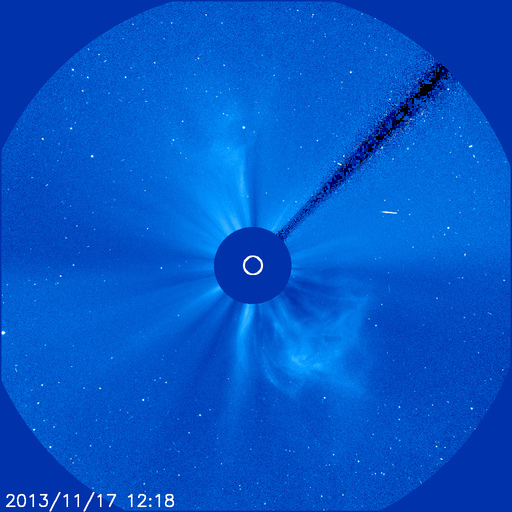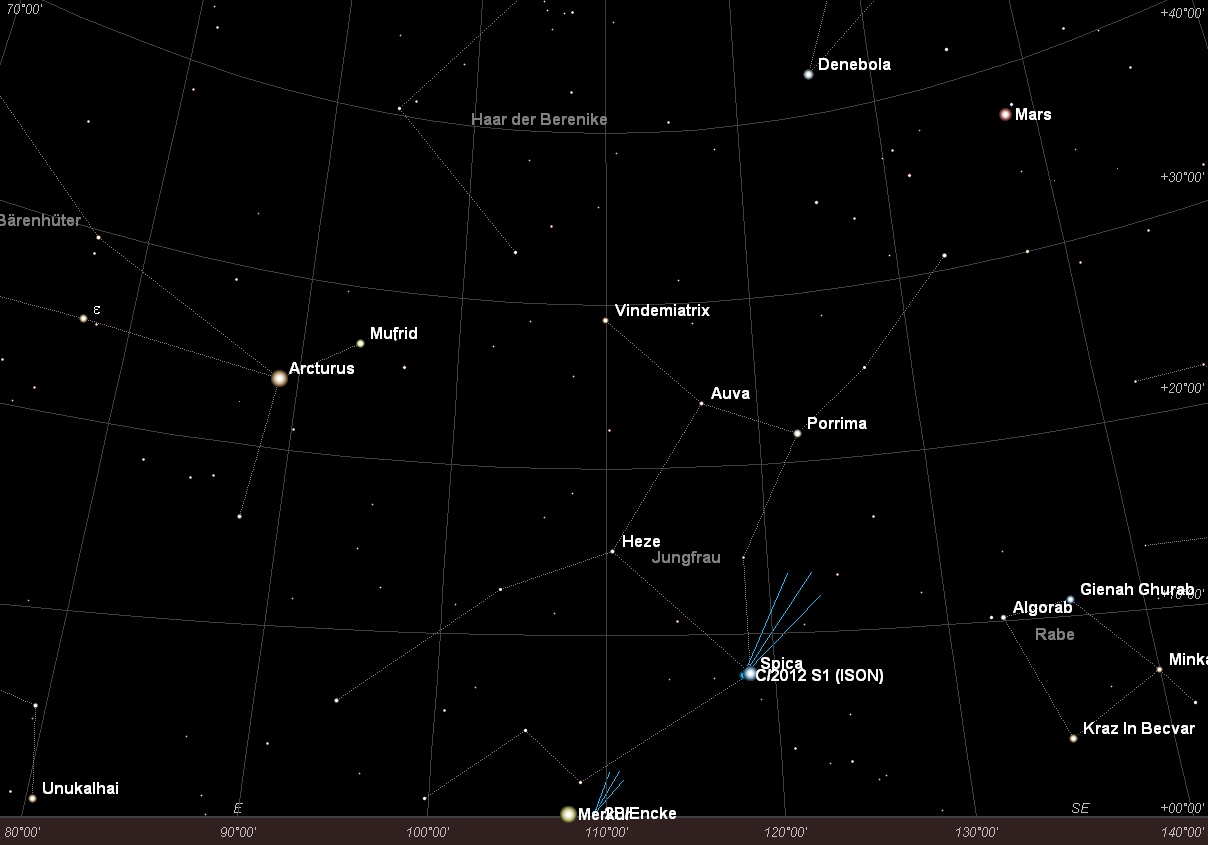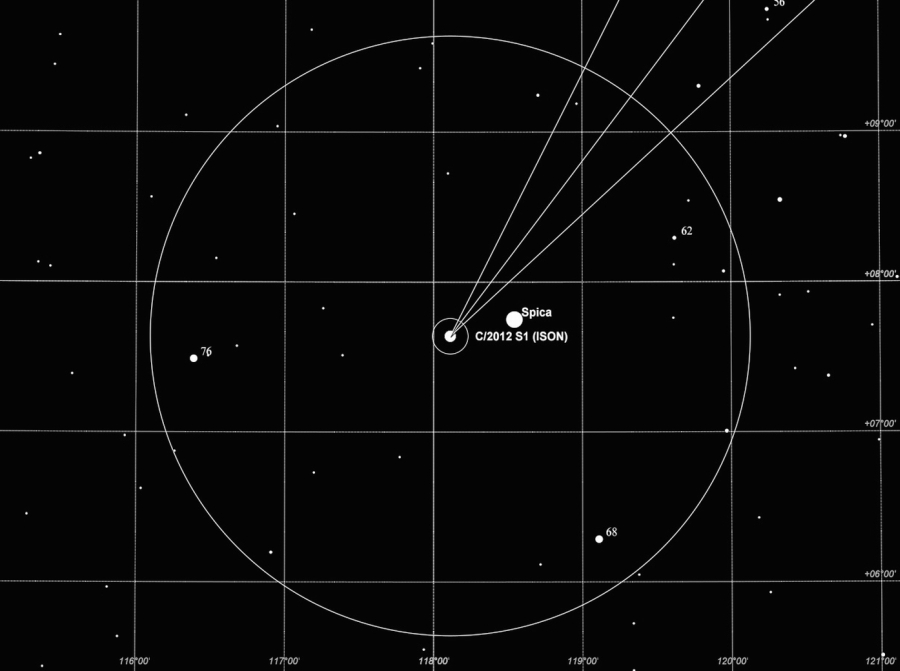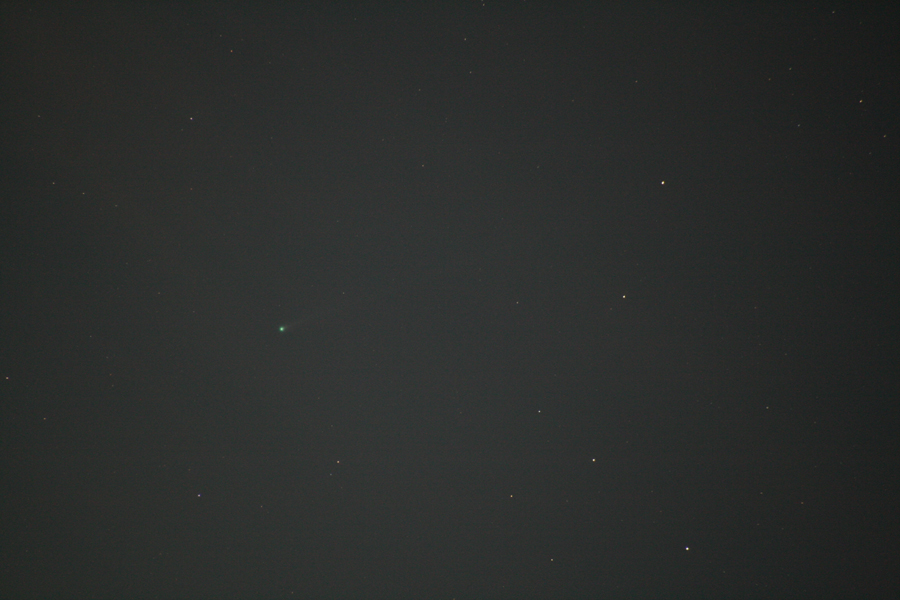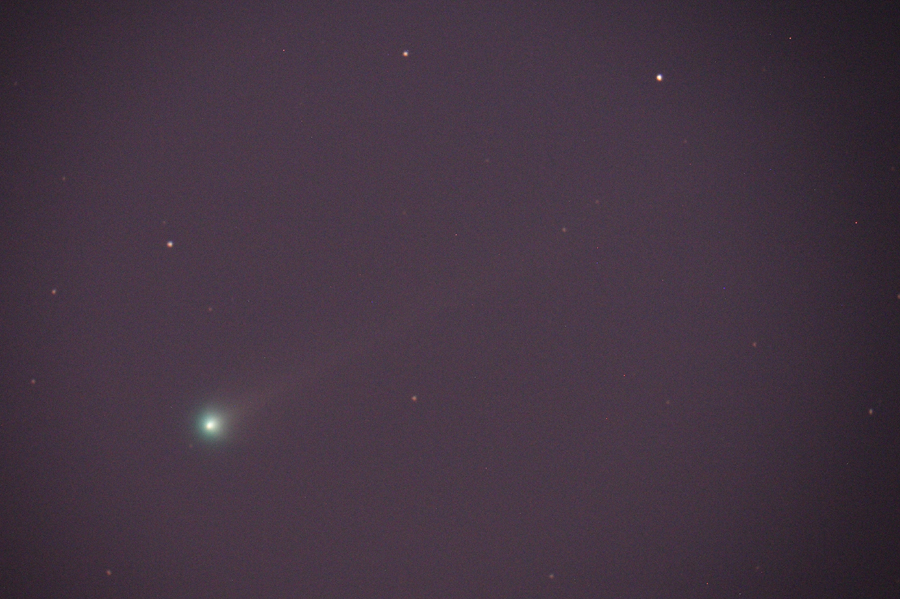Vielen Dank für die positiven Kommentare!
Anbei noch ein Übersichtsbild mit 47 mm bei ISO 3200 und f/4 (Canon 60D). Belichtungszeit 10 Sekunden. Mittel aus 17 Bildern.

Jan Hattenbach hat geschrieben:Hallo Michael!
Wow, tolle Aufnahmen!
Hast du irgendwelche Tipps zur Berarbeitung? Meine Rohbilder sehen den deinen recht ähnlich, was man vom Endergebnis nicht sagen kann...
VG, Jan
Ich bin so vorgegangen:
Zuerst alle Bilder auf die Sterne zentriert aufaddieren. Das war für die Details im Schweif am besten. Dafür ist der Kopf dann verwischt, da sich der Komet so schnell bewegt.
Für den Kometenkopf habe ich die Bilder dann auch noch einmal auf den Kopf zentriert aufsummiert. Letzteres manuell in PS. Den Bereich um den Kopf im ersten Summenbild habe ich dann durch das zweite ersetzt.
Danach habe ich die Tonwerte angepasst, so dass schon etwas mehr Kontrast hineinkommt (In Photoshop mit Strg+L. Dann bei der Tonwertspreizung oben und unten etwas abschneiden. Aber so, dass unten das volle Histogramm erhalten bleibt. Also nichts auf schwarz setzen.). Beim oberen Wert ruhig aggressiv vorgehen (bei mir von 255 auf 87 reduziert).
Nun sollen die Unterschiede im Himmelshintergrund reduziert werden. Dafür ist eine spezielle Maske notwendig. Dazu das Bild duplizieren und "Filter" > "Störungsfilter" > "Staub und Kratzer..." wählen. Dort den Radius auf 100 Pixel setzen. Das sollte alle Sterne und einen Großteil des Kometen beseitigen.
Damit die Helligkeit des Kometen weiter abgeschwächt und dem Hintergrund angeglichen wird, nun "Filter" > "Weichzeichnungsfilter" > "Gaußscher Weichzeichner" wählen. Ebenfalls auf 100 Pixel setzten und zweimal nacheinander anwenden.
Es ergibt sich ein Bild, das nun weitgehend der Hintergrundhellgikeit und deren Verteilung im Original entspricht, aber so gut wie keine anderen Strukturen (Kometenschweif etc).
Dieses Hintergrundbild weiter bearbeiten: Mit "Strg+L" wieder die Tonwertkorrektur aufrufen. Dort den unteren Regler der Tonwertspreizung so verschieben, dass er am unteren Ende des Histogramms sitzt. D.h. die dunkelsten Pixel werden auf schwarz gesetzt. Den gewählten Schwellenwert nun von der 255 beim Tonwertumfang abziehen. Beispiel: Hat man bei der Tonwertspreizung unten 40 abgezogen, den oberen Wert des Tonwertumfangs auf 215 setzten. Dadurch wird das gesamte Histogramm nur verschoben aber nicht gestreckt.
Nun dieses bearbeitete Hintergrundbild als neue Ebene in das im Tonwert gestreckte Summenbild einfügen. Bei den Ebenenoptionen als Überlagerungsmodus "Differenz" wählen. So wird die Hintergrundhelligkeit vom Original abgezogen und es ergibt sich ein ebener Hintergrund. Ich würde aber die Deckkraft dieser Ebene auf 80% stellen. Dann sieht das Endergebnis besser aus.
Nun die Ebene nach unten vereinen ("Strg+E").
Das nun von Unebenheiten im Himmelshintergrund bereinigte Bild kann man weiter bearbeiten. Dafür habe ich mit NeatImage Rauschen entfernt und in Photoshop die Tonwerte weiter angepasst.
Ich hoffe, dass das hilft und dir Ideen gibt, wie du bei deinen Bildern vielleicht noch etwas herausholen kannst. Bei Fragen einfach bei mir melden.
Viele Grüße,
Michael

Diese Info habe ich gerade auf Facebook erhalten, wo drinsteht, dass ISON in 2 oder mehrere Teile zerfällt. Ist aber noch nicht 100%ig bestätigt.